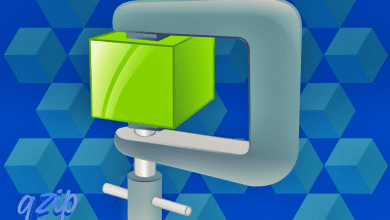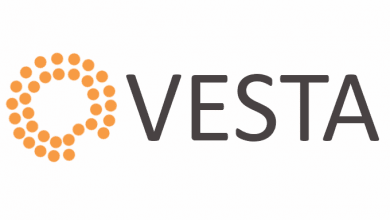Ubuntu Basit Masaüstü ve de Vnc Kurulumu

Ubuntu 14.04 64 Bit İcin Anlatım Yapıyorum Ama Coğu Sürümde Gecerlidir. Sıkıntısız Kullanabilirsiniz.
Ama Üzerinde Webserver Harici Windows Yazılımları Calıştıracaksanız Bu Yazılımlar İcin Vps/Vds/Sunucunuzun Güclü Olması Yararınıza Olacaktır. Windows Yazılımlar İcin ” Wine ” Uygulaması Gerekli Onuda Bir Diğer Konumuzda Acıkladık.
Wine Kurulumu Cok Basit Sizi Yormayacaktır Ama Biraz Sunucunuzu Yoracak Bir Eklenti.
Eğer Serverim Yok Ucuz Yollu Bir Vps Lazım Diyorsanız DigitalOcean ‘Dan Alabilirsiniz. DigitalOcean Satın Almak İçin Kayıt Olmanız Gerekiyor Kayıt Sonrası Doğrulama Ücretini Sanal Kartınız ile Yaparsanız ” DEPLOY2DO ” Kodu İle $10 Elde Edersiniz Buda Paket 1 İçin Yani 512 MB Ram Veriyor 2 Ay Eder 1 GB Ram ’de 1 Ay Bedava Kullanma Hakkı Eder. Her neyse DigitalOcean ‘dan Alım Yapmak İçin DigitalOcean Yazısından Tıklayarak Üye Olursanız Sevinirim. Konumuz İçindeki Digitalocean Linkleri ile Bizde Kücük İşlemlerimizi Yaptığımız Serverimizin Maliyetini Düşürmüş Olacağız. Kredi Kartınıza Vs. Dikkat Edin Ne Olur Ne Olmaz Sanal Kart Kullanın Limitlere Dikkat Edin.
Kuruluma Başlarsak.
Ubuntu Basit Masaüstü Kurulum işlemleri
Serverimiz ‘e Ssh İle Root Olarak Login Oluyoruz.
SSH Olarak ” Putty ” Kullanabilirsiniz.
Login Olduktan Sonra İlk Önce
- apt-get purge apache2* bind9* samba*
- apt-get update
- apt-get upgrade
- apt-get install nano
- apt-get install xorg lxde-core tightvncserver
- sudo apt-get update
Komutlarını Uyguluyoruz. Serverinizin Hızına Göre Biraz Fazla Zaman Alabilir.
Sonra 2 Aşama Olarak
Uzak Masa Üstü Bağlantı Ayarlarını Yapıyoruz Çok Basit.
- tightvncserver :1
Komutu Veriyoruz Calışıyor.
- tightvncserver -kill :1
Komutu Vererek Durduruyoruz Kurulum Sonrası Değiştireceğimiz Dosyalarımızı Oluşturduk. Editleme Kısmı İçin Aşağıdaki Kodu Uyguluyoruz.
- nano ~/.vnc/xstartup
Nano İle En Son Satıra
- lxterminal &
- /usr/bin/lxsession -s LXDE &
Alt Alta Olacak Şekilde Ekliyoruz vede Ctrl+x İle Kayıt Edip Cıkıyoruz.
Sonra Sunucumuza
” Reboot ”
Komutu Veriyoruz vede En Son Sunucumuz Her Reboot ‘Tan Sonra
- vncserver :1 -geometry 1024×768 -depth 16 -pixelformat rgb565
” Realvnc Viewer ” Öneririm Dikkat Edin Server Versiyonunda Mevcut. Kodu İle Vnc ‘mizi Acıyoruz. Vnc Bağlantı Programları Olarak :